Виправлення: AutoCad не працює в Windows 10
Якщо ви плануєте оновити Windows 7 або Windows 8 до Windows 10, деякі з ваших програм можуть працювати неправильно, і це стосується AutoCAD. На думку користувачів, здається, що AutoCAD не працює з Windows 10, так що давайте подивимося, чи можемо ми це вирішити.
Існують різні проблеми з AutoCAD, і ми склали список найбільш поширених проблем:
- AutoCAD не працює після оновлення Windows 10 - у багатьох випадках AutoCAD може перестати працювати після значного оновлення Windows. Це може бути великою проблемою, і щоб виправити її, можливо, доведеться видалити проблему.
- AutoCAD 2010, 2012, 2013, 2014, 2015, 2016 не працює в Windows 10 - Варто відзначити, що проблеми з AutoCAD можуть з'явитися практично в будь-якій версії AutoCAD. За словами користувачів, всі версії AutoCAD мають проблеми з Windows 10.
- AutoCAD не працює в Windows 10 Додаток зупинився - це варіація цієї помилки, і іноді ви отримаєте припинення повідомлення про програму, коли AutoCAD зависає. Це загальна проблема, і її можна виправити за допомогою одного з наших рішень.
- AutoCAD не встановлюється в Windows 10 - через різні проблеми сумісності, багато користувачів повідомили, що вони не можуть встановити AutoCAD взагалі в Windows 10. Це може бути великою проблемою, але ви повинні бути в змозі виправити це одним з наших рішення.
- AutoCAD не вистачає пам'яті, місця на диску - Іноді це повідомлення про помилку може з'явитися під час встановлення AutoCAD. Це не є серйозною помилкою, і в більшості випадків потрібно просто звільнити місце для встановлення програми.
- AutoCAD не відповідає, відкриваючи - Багато користувачів повідомили, що AutoCAD не відкриває або не відповідає на своєму ПК. Це може бути великою проблемою, але ви можете виправити її, переінсталювавши програму.
- Файл AutoCAD не відкривається - у деяких випадках ви не зможете відкрити файли AutoCAD взагалі. Це може бути проблематичною помилкою, але ви маєте можливість виправити її за допомогою наших рішень.
- AutoCAD не завантажується, запускається - Ще однією загальною проблемою з AutoCAD є неможливість запуску програми на Windows 10. За словами користувачів, програма не буде завантажуватися зовсім.
- AutoCAD продовжує руйнуватися, заморожуючи - Багато користувачів повідомили, що AutoCAD постійно падає або заморожується на своєму ПК. Якщо це сталося, переконайтеся, що переінсталювали програму та перевіряєте, чи це вирішує проблему.
Що робити, якщо програма AutoCAD не працює в Windows 10
- Перевстановіть AutoCAD
- Змініть параметри реєстру
- Скиньте налаштування AutoCAD до стандартного
- Вимкнути контроль облікових записів користувачів
- Вимкніть або видаліть антивірусне програмне забезпечення
- Спробуйте встановити AutoCAD як адміністратор
- Запустіть AutoCAD в режимі сумісності
- Встановіть необхідні поширення VisualC ++
- Встановіть пакет оновлення AutoCAD 2016 Service Pack 1
- Використовуйте останню версію AutoCAD
Рішення 1 - Перевстановіть AutoCAD
Якщо ви щойно оновили систему з Windows 8 або Windows 7 і у вас вже встановлена програма AutoCAD, вона може не працювати в Windows 10. Найкраще рішення в цьому випадку - видалити AutoCAD і знову встановити його. Багато користувачів повідомляють, що перевстановлення AutoCAD вирішило цю проблему, тому переконайтеся, що ви спробуєте переінсталювати AutoCAD.
Рішення 2 - Зміна параметрів реєстру
Багато користувачів повідомляють, що вони не можуть встановити AutoCAD, оскільки встановлення не може встановити .NET Framework 4.5. Дивною частиною цієї проблеми є те, що Windows 10 поставляється з встановленою .NET 4.6 Framework, і вона повинна працювати з усіма програмами, які потребують старішої версії .NET Framework. Хоча це незвичайна проблема, ми можемо виправити його шляхом редагування реєстру. Ми повинні попередити вас, що зміна реєстру може спричинити проблеми, тому переконайтеся, що ви уважно дотримуєтеся інструкцій.
- Відкрийте редактор реєстру, ввівши regedit в панелі пошуку.
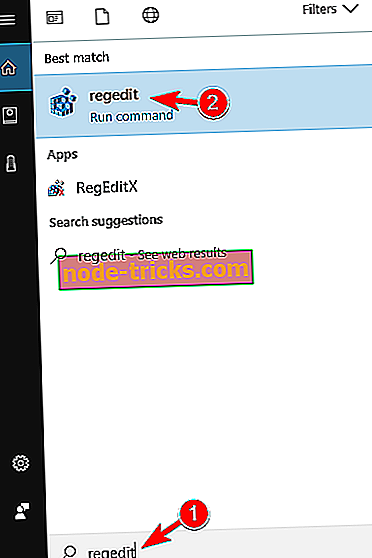
- Коли редактор реєстру відкриється з лівого боку, перейдіть до
- HKEY_LOCAL_MACHINE ПРОГРАМНЕ ЗАБЕЗПЕЧЕННЯ Налаштування Microsoft NET Framework \ t
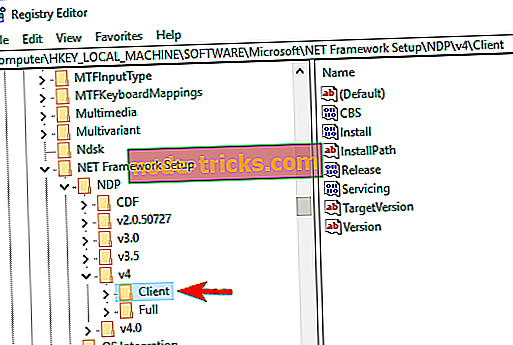
- HKEY_LOCAL_MACHINE ПРОГРАМНЕ ЗАБЕЗПЕЧЕННЯ Налаштування Microsoft NET Framework \ t
- Знайдіть ключ, який називається Version. Знайдіть його значення і запам'ятайте його або запишіть, тому що вам знадобиться пізніше.
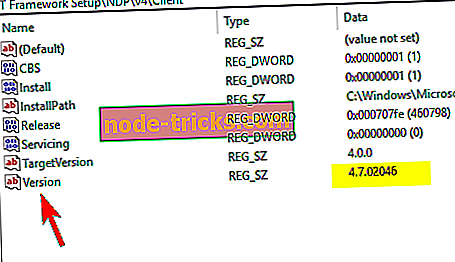
- Тепер клацніть правою кнопкою миші на записі клієнта з лівого боку та оберіть Permissions.
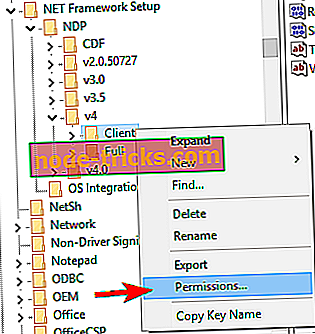
- Натисніть кнопку Додатково .
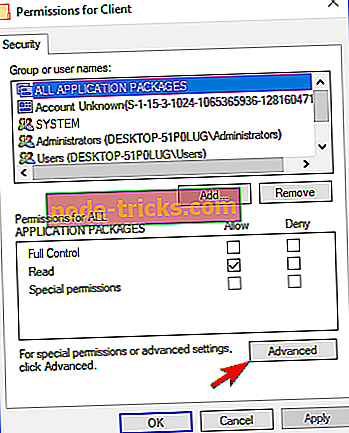
- Знайдіть розділ Власник у верхній частині та поруч із пунктом TrustedInstaller натисніть Змінити посилання.
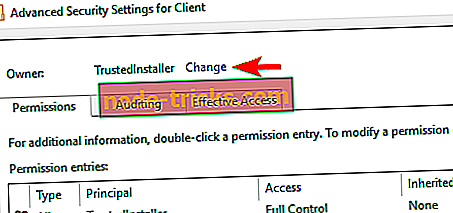
- У полі Введіть імена об'єктів для вибору введіть Адміністратори . Натисніть кнопку Перевірити імена . Якщо все в порядку, натисніть кнопку ОК .
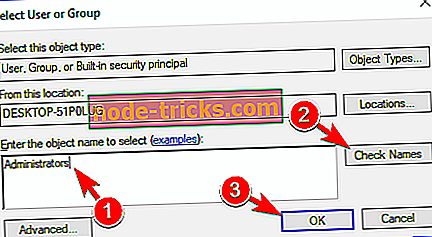
- Натисніть Застосувати і OK, щоб зберегти налаштування.
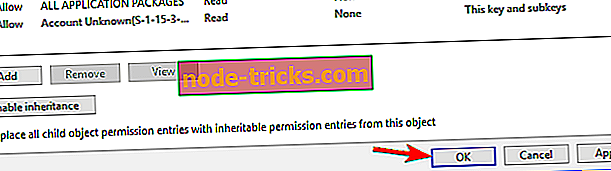
- Тепер ви можете змінити значення ключа версії в редакторі реєстру на 4.5.0 . Натисніть OK, щоб зберегти зміни.
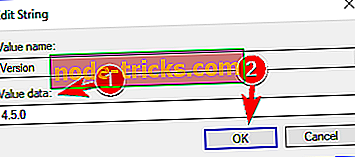
- Без закриття редактора реєстру запустити програму AutoCAD і встановити її.
- Після завершення інсталяції в редакторі реєстру знову перейдіть до цього шляху:
- HKEY_LOCAL_MACHINESOFTWAREMicrosoftNET Framework SetupNDPv4Client
- Знайдіть ключ версії та встановіть його значення з 4.5.0 на його значення з кроку 3 .
Рішення 3 - Скидання налаштувань AutoCAD на стандартні
Якщо програма AutoCAD не працює належним чином у Windows 10, ви можете вирішити проблему, просто повернувши її налаштування за замовчуванням. Для цього просто перейдіть до каталогу Autodesk на комп'ютері та запустіть AutoCAD LT 2013 - English . Крім того, ви можете запустити цю програму, просто ввівши її назву в меню "Пуск". Після скидання налаштувань до значення за замовчуванням, проблема повинна бути вирішена, і AutoCAD почне працювати знову.
Рішення 4 - Вимкніть контроль облікових записів користувачів
Іноді ви не зможете встановити AutoCAD на Windows 10 взагалі. На думку користувачів, це може бути викликано контролем облікових записів користувачів, і щоб виправити цю проблему, потрібно вимкнути його. Контроль облікових записів користувачів - це функція безпеки, яка повідомить вас про виконання завдань, які потребують прав адміністратора. Якщо AutoCAD не працює належним чином або навіть не встановлюється, можна спробувати вимкнути керування обліковими записами користувачів. Для цього виконайте такі дії:
- Натисніть клавішу Windows + S і введіть контроль користувача . Виберіть " Змінити налаштування контролю користувачів" .
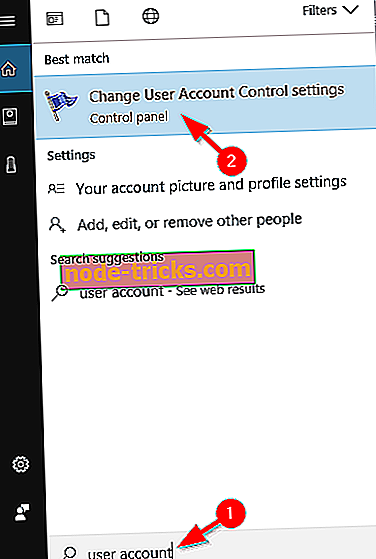
- Коли відкриється вікно Параметри керування обліковими записами користувачів, перемістіть повзунок донизу, щоб ніколи не повідомляти . Тепер натисніть OK, щоб зберегти зміни.
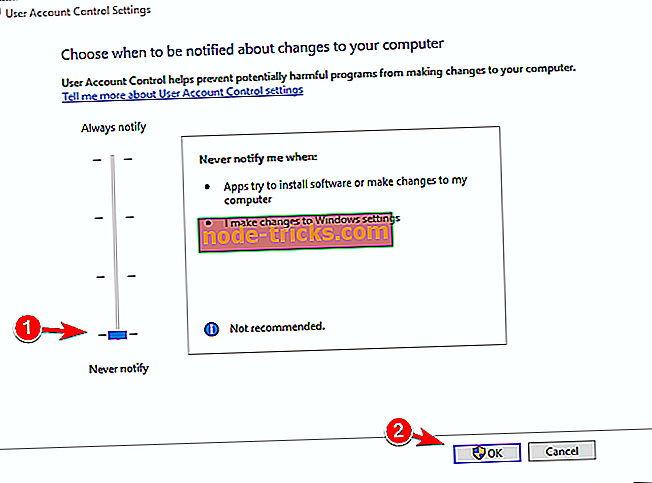
Після цього більшість сповіщень щодо керування обліковими записами користувачів буде вимкнено. Тепер потрібно просто спробувати встановити AutoCAD знову.
Рішення 5 - Вимкніть або видаліть антивірусне програмне забезпечення
Ваша антивірусна програма є досить важливою, але іноді антивірус може перешкоджати роботі з Windows і запобігати запуску чи інсталяції деяких програм. Якщо програма AutoCAD не працює, можна спробувати вимкнути антивірусне програмне забезпечення.
Після його вимкнення спробуйте запустити або встановити AutoCAD знову. Якщо проблема не зникне, можливо, доведеться повністю видалити антивірус. Щоб видалити всі файли, пов'язані з антивірусним програмним забезпеченням, користувачі пропонують використовувати спеціальний інструмент для видалення. Багато антивірусні компанії пропонують спеціальні інструменти для свого програмного забезпечення, тому обов'язково завантажте їх на свій антивірус.
Іноді інструмент видалення антивірусу може не видаляти записи реєстру або залишилися файли, і саме тому, як правило, краще використовувати сторонню деінсталятор, наприклад Ashampoo Uninstaller, Iobit Advanced Uninstaller (безкоштовно) або Revo Uninstaller .
Після видалення антивіруса спробуйте запустити або встановити AutoCAD.
Рішення 6 - Спробуйте встановити AutoCAD як адміністратор
Якщо AutoCAD не працює на комп'ютері з ОС Windows 10, можна спробувати встановити його як адміністратора. На думку користувачів, вони взагалі не можуть встановити AutoCAD, а для вирішення цієї проблеми рекомендується запустити налаштування як адміністратор.
За замовчуванням файли установки зазвичай витягуються до каталогу C: Autodesk, тому перейдіть до цього каталогу. Знайшовши файл установки, клацніть правою кнопкою миші і виберіть у меню пункт Запуск від імені адміністратора .

Після цього налаштування почнуться, і ви зможете встановити AutoCAD без будь-яких проблем. На думку користувачів, це рішення найкраще працює після того, як ви вимкнете керування обліковими записами користувачів і ваш антивірус, тому обов'язково спробуйте це.
Рішення 7 - Запустіть AutoCAD в режимі сумісності
На думку користувачів, якщо програма AutoCAD не працює, можливо, доведеться запустити її в режимі сумісності. Це корисна функція Windows, яка дозволяє запускати старі програми, які не можуть бути повністю оптимізовані для Windows 10. Щоб запустити AutoCAD у режимі сумісності, виконайте наведені нижче дії.
- Клацніть правою кнопкою миші ярлик AutoCAD і виберіть у меню Властивості .
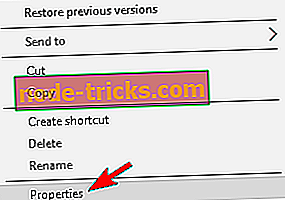
- Коли відкриється вікно Властивості, перейдіть на вкладку Сумісність і виберіть пункт Виконати цю програму в режимі сумісності . Тепер виберіть потрібну версію Windows зі списку. Нарешті, натисніть кнопку ОК і застосувати, щоб зберегти зміни.
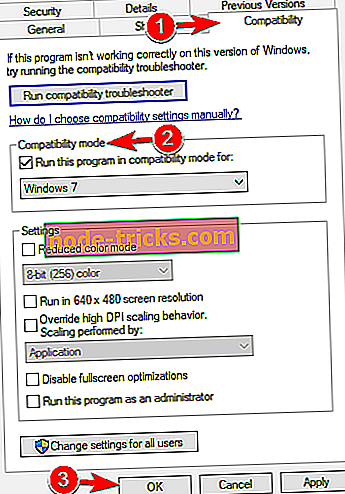
Після цього програма повинна знову працювати без проблем. Інший спосіб усунення проблем із сумісністю - використання засобу виправлення неполадок сумісності. Для цього виконайте такі дії:
- Клацніть правою кнопкою миші ярлик AutoCAD і виберіть у меню пункт Виправлення неполадок сумісності .
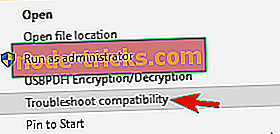
- Після завершення процесу виправлення неполадок натисніть кнопку Спробуйте рекомендовані налаштування .
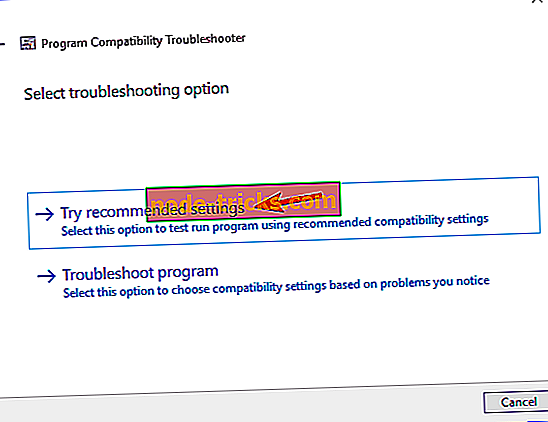
Після виконання засобу виправлення неполадок перевірте, чи виникає проблема.
Рішення 8 - Встановіть необхідні поширення VisualC ++
Багато додатків вимагають Visual C ++ Redistributables для того, щоб працювати, і AutoCAD є одним з цих програм. На думку користувачів, AutoCAD не працює на своєму ПК, а для виправлення цієї проблеми потрібно завантажити та встановити необхідні перерозподіляються.
Visual C ++ доступні для завантаження з веб-сайту Microsoft, тому обов'язково завантажте їх. Майте на увазі, що для того, щоб старі версії AutoCAD працювали належним чином, можливо, доведеться встановити старіші версії Redistributable.
Небагато користувачів стверджують, що потрібно вимкнути поточну .NET фреймворк, перш ніж ви зможете встановити стару версію. AutoCAD вимагає .NET Framework 4.5, але ви не зможете встановити його, якщо ввімкнено версію 4.7. Щоб усунути цю проблему, потрібно вимкнути фреймворк версії 4.7 .NET, виконавши такі дії:
- Натисніть клавішу Windows + S і введіть функції вікна . Тепер виберіть у списку результатів пункт Ввімкнути або вимкнути функції Windows .
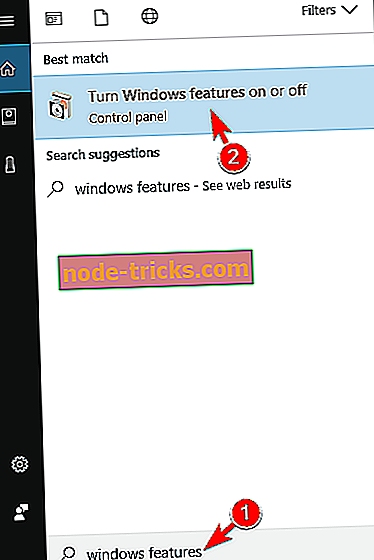
- З'явиться вікно функцій Windows . Знайдіть DotNet Framework 4.7 у списку та зніміть його. Тепер натисніть OK, щоб зберегти зміни.
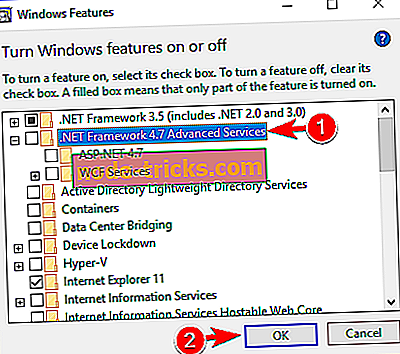
Після вимкнення DotNet Framework 4.7, ви повинні мати можливість встановити стару версію без будь-яких проблем. Після цього спробуйте встановити AutoCAD знову.
Рішення 9 - Встановіть пакет оновлення AutoCAD 2016 Service Pack 1
Якщо у вас виникли проблеми з AutoCAD 2016, ви могли б їх виправити, просто встановивши пакет оновлення AutoCAD 2016. Користувачі повідомили, що AutoCAD не працює належним чином у Windows 10, і для того, щоб виправити будь-які проблеми із сумісністю, рекомендується встановити останній пакет оновлень для AutoCAD. Якщо ви використовуєте AutoCAD 2016, ви можете завантажити пакет оновлень 1 з веб-сайту Autodesk. Після інсталяції Service Pack 1 більшість проблем з AutoCAD та Windows 10 буде вирішено.
Рішення 10 - Використовуйте останню версію AutoCAD
Windows 10 є відносно новою операційною системою, і деякі старі програми можуть не бути повністю сумісними з нею. Згідно з Autodesk, AutoCAD 2013 і AutoCAD 2014 не повністю сумісні з Windows 10. Якщо ви використовуєте ці старіші версії, ви можете спробувати запустити їх у режимі сумісності та перевірити, чи це вирішує проблему. Якщо це не допоможе, можливо, доведеться перейти на більш нову версію AutoCAD.
Ось про це, я сподіваюся, що принаймні одне з цих рішень допоможе вам вирішити проблему з AutoCard у Windows 10. Якщо у вас є якісь питання, коментарі або пропозиції, просто зверніться до розділу коментарів нижче.
Примітка редактора : Ця публікація була спочатку опублікована в листопаді 2015 року і з тих пір була повністю оновлена і оновлена на свіжість, точність і всебічність.

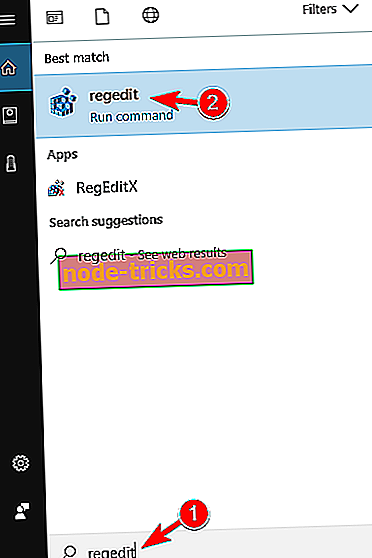
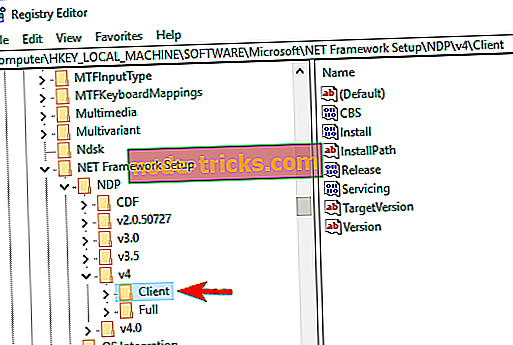
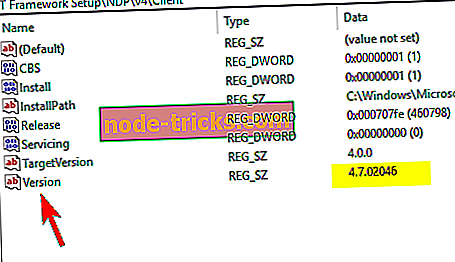
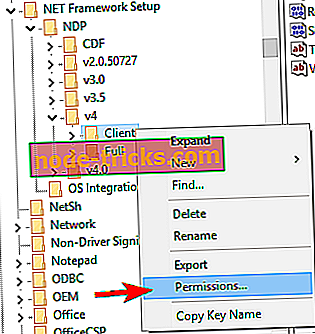
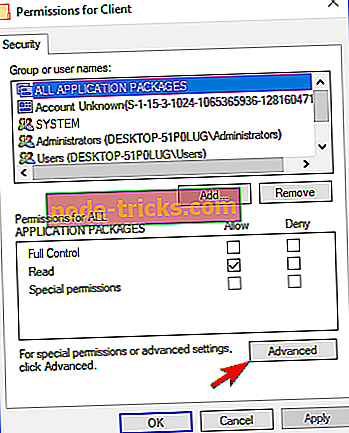
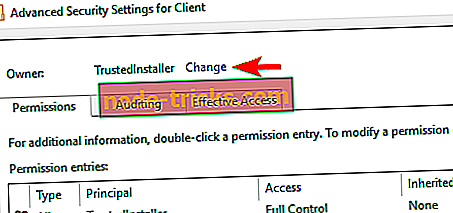
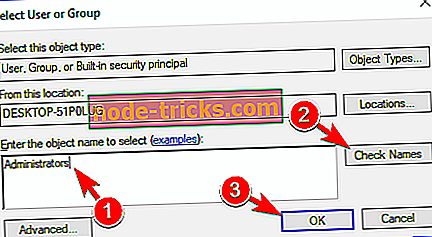
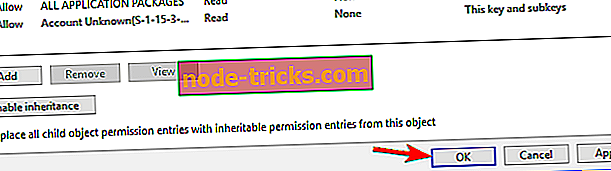
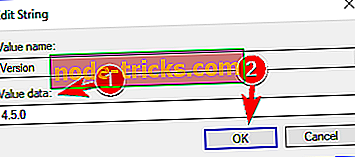
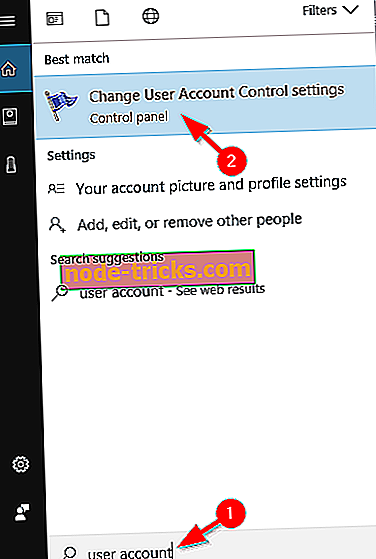
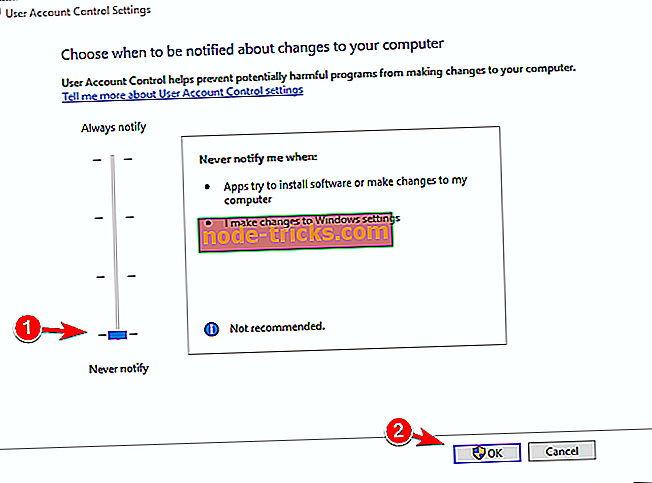
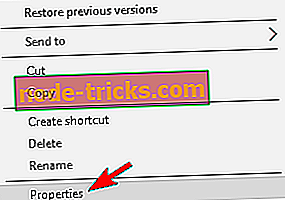
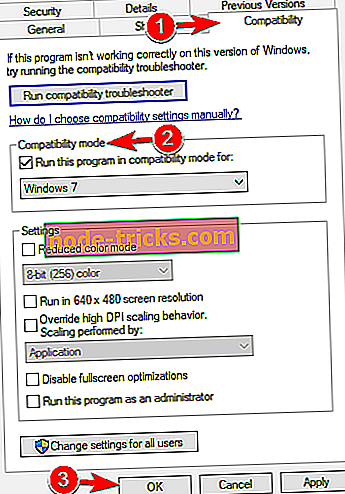
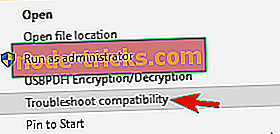
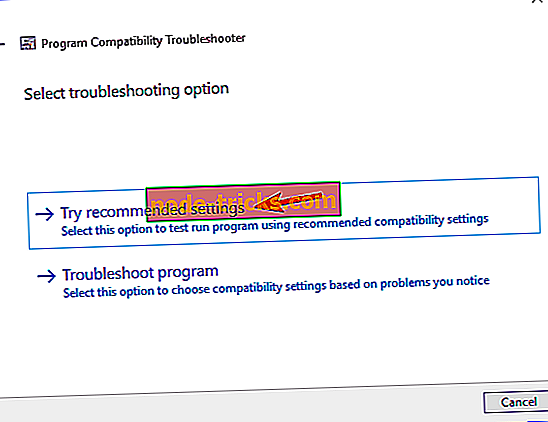
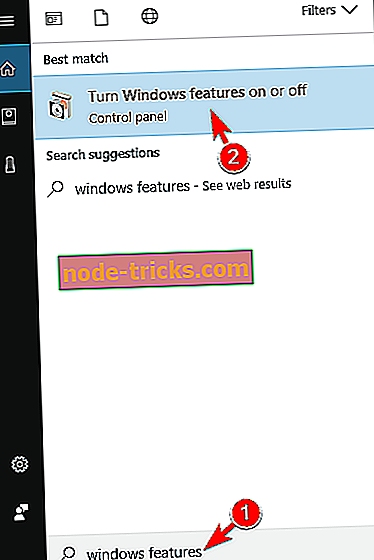
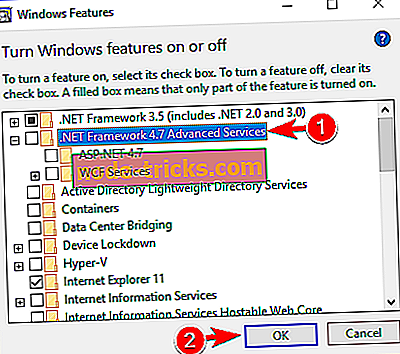

!["Windows виявив конфлікт IP-адреси" [Виправити]](https://node-tricks.com/img/windows/526/windows-has-detected-an-ip-address-conflict.jpg)





